마이크로소프트 clarity 에서 티스토리 방문자 분석하는 방법
오늘은 마이크로소프트 clarity 에서 티스토리 방문자 분석하는 방법에 대해 알아보겠습니다. 블로그를 하실 때 그냥 글 만 쓰시는게 중요한게 아니라 어떤 키워드로 자신의 블로그에 사람들이 들어오고, 또는 어떤 글에서 수익이 나는지 등등 분석하는게 중요합니다. clarity 사이트에서는 블로그에 방문한 사람들이 글을 볼 때 어떤 부분에서 체류하고 어떤 부분에서 이탈하는지 방문자들의 행동을 분석해주는 사이트 입니다. 구글 애널리틱스와 연동이 가능해서 정확한 정보를 제공해줍니다.
※목차

마이크로소프트 Clarity 웹사이트
티스토리 방문자 분석을 위해 마이크로소프트 Clarity 웹사이트로 접속해줍니다. 접속하시면 위와 같은 홈페이지를 확인하실 수 있는데 여기서 등록을 눌러줍니다. 등록을 누르셔서 회원가입을 해줍니다.
https://clarity.microsoft.com/
Microsoft Clarity - Free Heatmaps & Session Recordings
Clarity is a free user behavior analytics tool that helps you understand how users are interacting with your website through session replays and heatmaps.
clarity.microsoft.com
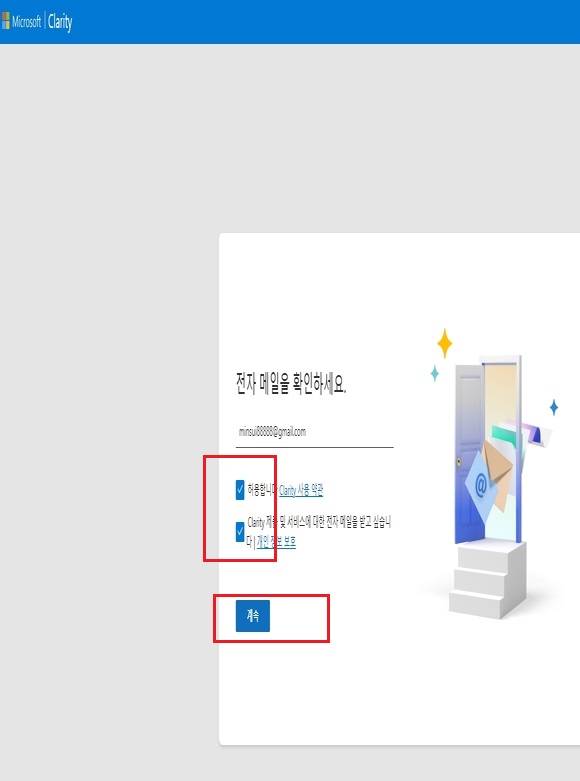
Clarity 회원가입
등록을 누르시면 구글, 마이크로소프트 등 간편 가입을 하실 수 있는데 전 구글으로 가입을 해보겠습니다. 그러면 전자 메일을 확인하라고 하는데 위에 허용합니다와 전자 메일 받는다는 칸에 체크를 하고 계속을 눌러줍니다.
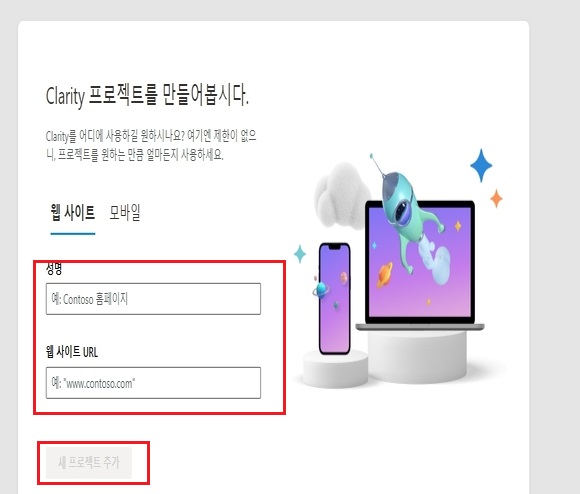
Clarity 프로젝트 만들기
다음으로 웹 사이트 성명과 웹 사이트 URL 을 적어주시고 새 프로젝트 추가를 눌러줍니다. 저는 성명에 그냥 블로그 이름을 적었습니다.

다음으로 Clarity 를 설치해야하는데 수동으로 설치와 타사 플랫폼에 설치가 있는데 수동으로 설치에 추적 코드 받기를 눌러줍니다.
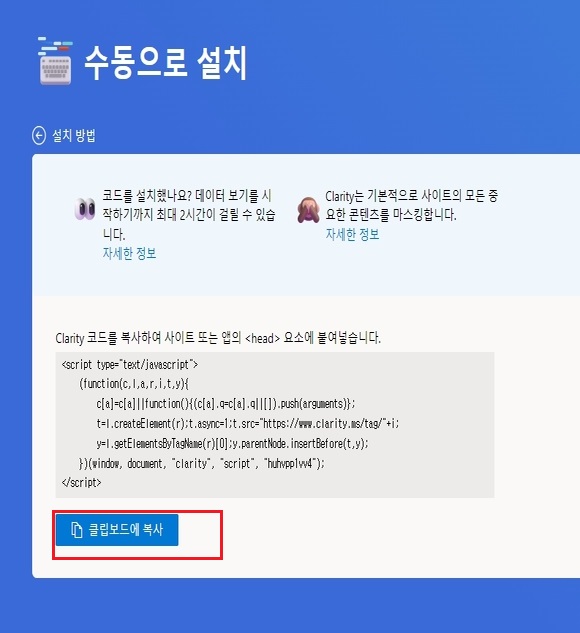
Clarity 코드를 복사해서 자신의 블로그 html 에다가 붙여넣기를 하셔야합니다. 위 코드를 클립보드에 복사를 하신 후 티스토리 -> 스킨 편집 -> html 편집으로 들어가셔서 head 안에 아무데나 코드를 붙여넣기 해줍니다.
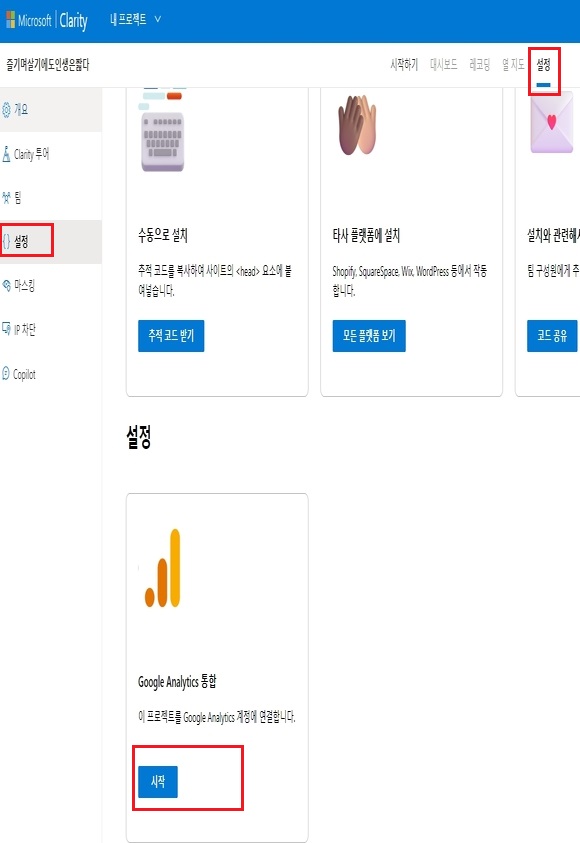
마지막으로 애널리틱스 설정만 해주시면 끝납니다. 설정에 애널리틱스 통합 칸에 시작을 눌러줍니다.
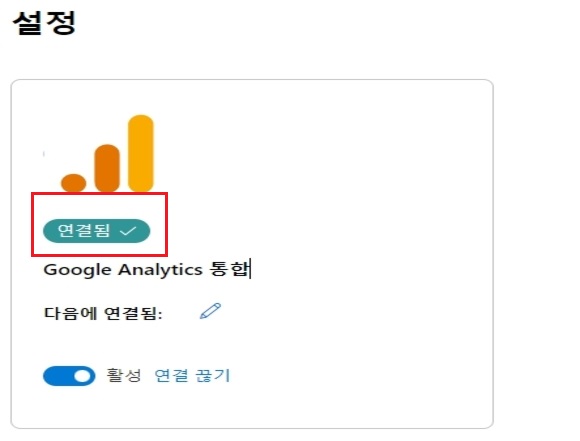
좀 기다려주시면 연결이 완료됩니다.
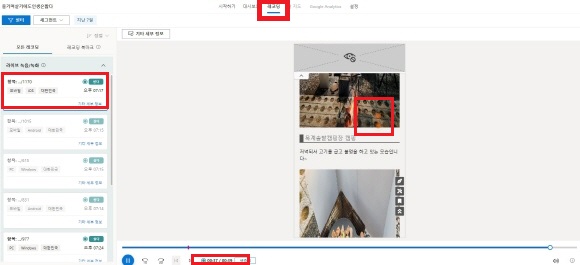
프로젝트 화면에서 레코딩을 누르면 왼쪽에 사람들이 접속한 페이지가 나옵니다. 여기서 분석하고 싶은 페이지를 클릭하시면 주황색으로 표시된 곳이 사람들이 클릭한 표시입니다. 어느 부분에서 오래 글을 읽으며 어디 부분에서 빨리 빨리 넘기고 나가는지 확인하실 수 있습니다. 나중에 글을 쓰실 때 어떻게 써야 사람들이 체류를 오래할지 생각해보실 수 있어서 좋습니다~
마무리
이상 마이크로소프트 Clarity 에서 티스토리 방문자 분석하는 방법에 대해 알아봤습니다. 사람들이 이런 글에서는 빨리나가는구나 이런 글에서는 오래 체류하는구나 확인할 수 있어서 좋았습니다.
관련글 더보기
구글 애드센스에서 알려주는 블로그 고수익 주제는?
오늘은 구글 애드센스에서 알려주는 블로그 고수익 주제에 대해 알아보겠습니다. 티스토리 블로그나 워드프레스 등 처음 블로그를 시작하시는 분들은 참고하셔서 블로그 주제를 정하시면 되겠
minsui1.tistory.com




